Maison >Les sujets >excel >Comment résoudre le problème lorsque la barre d'édition inférieure dans Excel disparaît ?
Comment résoudre le problème lorsque la barre d'édition inférieure dans Excel disparaît ?
- 烟雨青岚original
- 2020-07-18 14:49:5410516parcourir
Méthode : ouvrez d'abord le fichier Excel et cliquez sur n'importe quelle cellule ; puis cliquez sur [Outils], cliquez sur [Options], cliquez sur [Afficher] puis cochez [Barre d'édition] et cliquez sur [OK].

Méthode :
Étape 1 : Ouvrez un document EXCEL, prenez un document vierge comme exemple, vous allez voir La barre d'édition a disparu
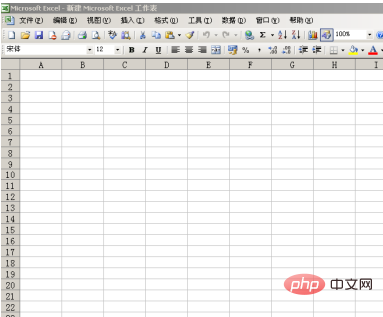
Étape 2 : placez la souris sur n'importe quelle cellule, cliquez sur "Outils" dans la barre de menu ci-dessus - puis cliquez en bas sur "Options" --Cliquez sur "Affichage",
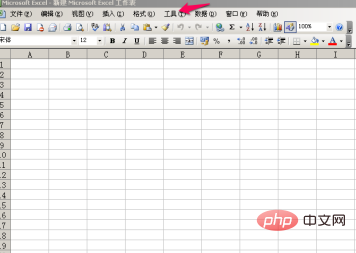
Étape 3 : Cliquez sur l'icône d'affichage dans l'interface, vous verrez une barre d'édition, ouvrez la case devant elle "√" , puis cliquez sur "OK", c'est tout
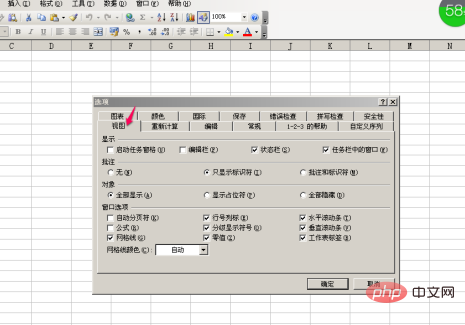
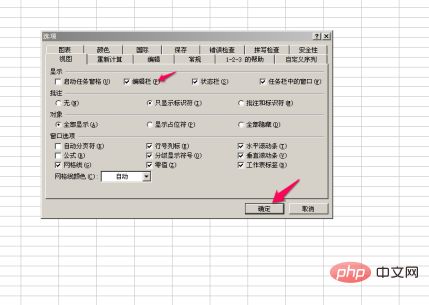
Étape 4 : Vous pouvez voir la barre d'édition affichée
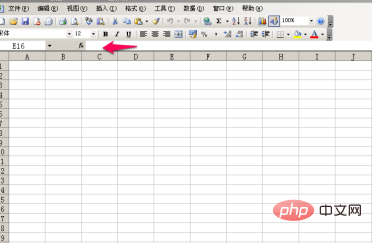
Étape 5 : On peut également utiliser une autre méthode. Cliquez sur "Afficher" dans la barre de menu et voyez que "Barre d'édition" n'est pas cochée dans le menu déroulant. Cliquez sur "Barre d'édition" et la barre d'édition apparaîtra automatiquement
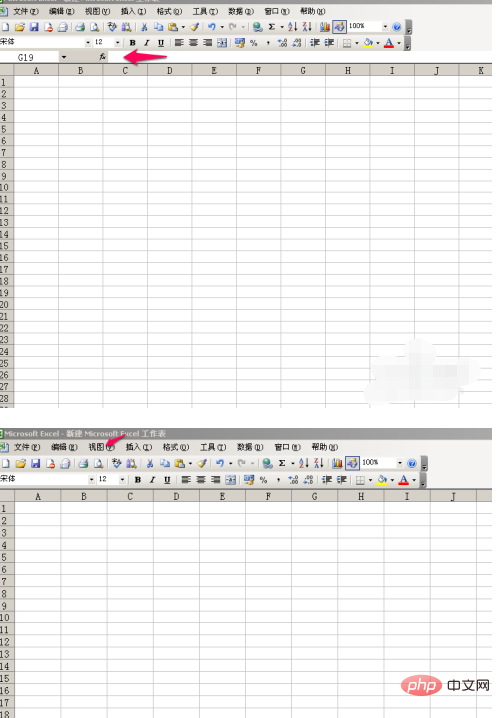 .
.
Tutoriel recommandé : "Tutoriel Excel"
Ce qui précède est le contenu détaillé de. pour plus d'informations, suivez d'autres articles connexes sur le site Web de PHP en chinois!

